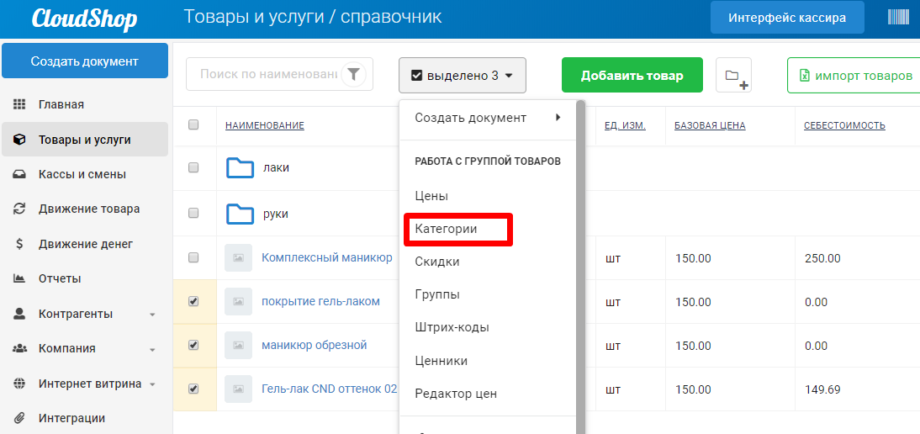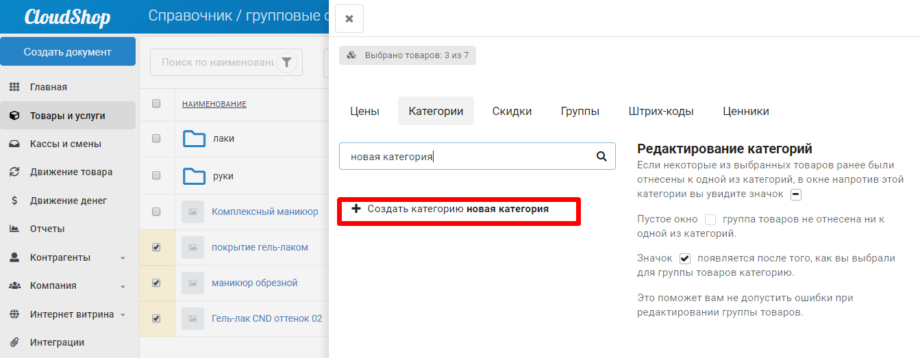Если с группами товаров все понятно: они нужны, чтобы структурировать ваш ассортимент, то как использовать категории? Для чего они? Ответим в этой статье.
Как создать, отредактировать, удалить категорию?
Хотите задать категорию одному товару? Открывайте редактирование товара, в поле для категорий вводите название. Сохраняем.
Хотите присвоить категорию группе товаров?
В веб-версии. Выделяйте те товары, которым хотите присвоить категорию, заходите в окошко “Действия по позициям” и выбирайте строку “Категории”. Набирайте название категории, жмите “Создать новую категорию”, потом — “Применить”. Готово! Здесь же и таким же образом вы можете снять категорию с выбранных товаров.
Как удалить категорию? Когда вы сняли категорию со всех товаров, не осталось ни одного товара с этой категорией, то она удалится автоматически.
Внимание! Отредактировать категорию нельзя, создавайте внимательно. Но вы можете снять старую и добавить новую.
В приложении на Android. Товары в списке выделяем долгим нажатием. В правом верхнем углу жмем на пиктограмму с тремя точками и выбираем «Обновить категории».
Как использовать категории?
Для чего нужны категории, если ассортимент и так раскидан по группам? Минуточку! Есть как минимум три варианта их использования:
- Чтобы отфильтровать товары. Категория — это, грубо говоря, тег, которым вы помечаете те или иные товары. Вы можете создать категорию “Продать как можно быстрее” и сделать такую выборку. Можете создать выборку по поставщику, отметив соответствующей категорией товары. Как это может пригодиться? Отметить новую коллекцию, например. Или сделать выборку по определенному поставщику.
- Чтобы быстрее и удобнее продавать. В кассовых приложениях CloudShop — отображение товара только по категориям. В интернет-витрине товары также сортируются и отображаются по категориям.
- Чтобы отслеживать продажи по тому или иному признаку. Объединили вы, допустим, товары от одного поставщика в одну выборку. А примерно такие же товары, но от другого поставщика — в другую. И теперь, чтобы отследить, чья продукция уходит на ура, вам всего-то и надо — сформировать отчет по категориям.
Остались вопросы? Пишите нам в чат поддержки, всегда поможем!